Vous le savez, WordPress repose sur une communauté dynamique de contributeurs qui participent à l’amélioration du CMS, notamment en traduisant ses thèmes et extensions. Si vous souhaitez contribuer en traduisant une extension (ou un thème), ce guide va vous expliquer comment utiliser GlotPress, l’outil de traduction officiel de WordPress.
1 – Qu’est-ce que GlotPress ?
GlotPress est la plateforme de traduction collaborative utilisée par WordPress. Elle permet aux contributeurs de traduire l’interface utilisateur des thèmes et extensions directement en ligne.
Lorsque de nouvelles traductions sont disponibles pour votre langue, vous pouvez les voir apparaitre en bas de l’écran Tableau de bord > Mises à jour. En règle générale, ces traductions sont mises à jour automatiquement sur votre site, mais il y a aussi un bouton qui vous permet de les mettre à jour manuellement.
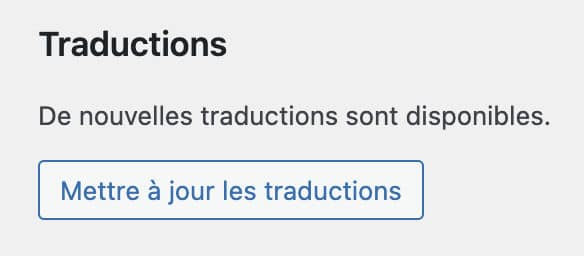
2 – Prérequis pour traduire une extension (ou un thème)
La procédure pour traduire une extension ou un thème est la même, mais pour la suite de ce guide, je prendrai l’exemple d’une extension.
Pour plus de productivité, voici la liste des pré-requis avant de vous mettre au boulot :
- Avoir un compte WordPress.org : si vous n’en avez pas, vous pouvez le créer gratuitement ici : https://login.wordpress.org/register. Ce même compte vous servira à effectuer de nombreuses actions, il est par exemple utile pour contacter le support d’une extension, laisser un avis, etc.
- Installer l’add-on GlotDict dans votre navigateur préféré : vous le trouverez ici pour Chrome et ici pour Firefox.
- Installer également l’add-on SPTE dans votre navigateur : vous le trouverez ici pour Chrome et ici pour Firefox.
- Installer l’application de bureau DeepL (facultatif) : vous la trouverez ici pour Mac et ici pour Windows (un compte DeepL gratuit suffira).
- Créer un compte Slack et rejoindre la communauté WordPressFR ici.
- Trouver la page de l’extension que vous souhaitez traduire sur le répertoire officiel.
- Être un minimum à l’aise avec la langue cible dans laquelle vous souhaitez traduire l’extension.
Je l’avoue, ça fait beaucoup de prérequis, ce qui peut faire peur, voire rebuter. En fait, une fois les add-ons du navigateur installés et vos comptes créés, ce sera bien plus simple à l’avenir, et tout cela vous aidera beaucoup lors de vos prochaines traductions.
3 – Traduire une extension : vidéo de démo avec Valérie Galassi
Pour une immersion dans le monde de la traduction WordPress, j’ai invité Valérie Galassi, une contributrice aguerrie – et Locale Manager – pour nous expliquer comment traduire une extension WordPress. J’ai enregistré notre entrevue que vous trouverez ci-dessous :
4 – Guide détaillé de la traduction d’une extension
Regardons maintenant comment traduire une extension… en version rédigée !
Étape 1 – Sélectionner l’extension à traduire
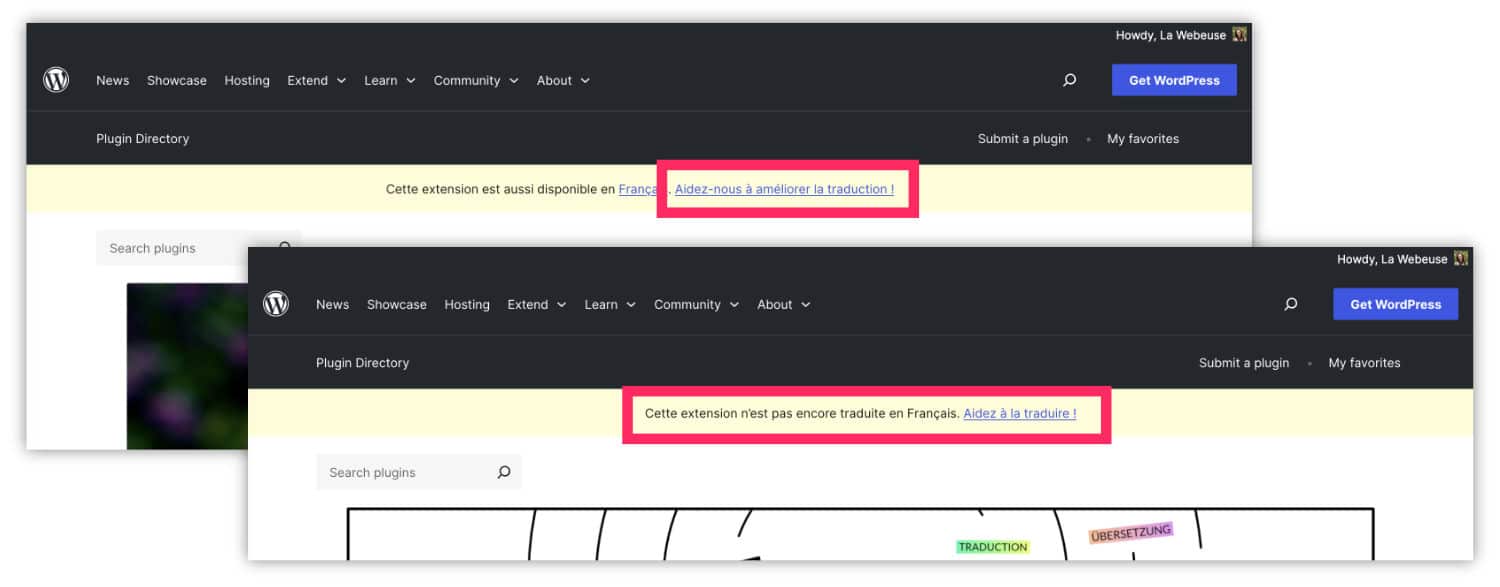
- Connectez-vous à votre compte sur WordPress.org.
- Rendez-vous sur la page de l’extension à traduire.
- Cliquez sur le lien présent dans le bandeau jaune en haut de l’écran. Si l’extension est déjà en partie traduite, cliquez sur « Aidez-nous à améliorer la traduction ». Si l’extention n’est pas encore traduite, cliquez sur « Aidez à la traduire ».
- Vous allez être redirigé vers GlotPress.
Étape 2 – Traduire chaîne par chaîne via GlotPress
Vous entrez maintenant dans l’écran de traduction de GlotPress. Vous devriez voir apparaître la liste des langues.
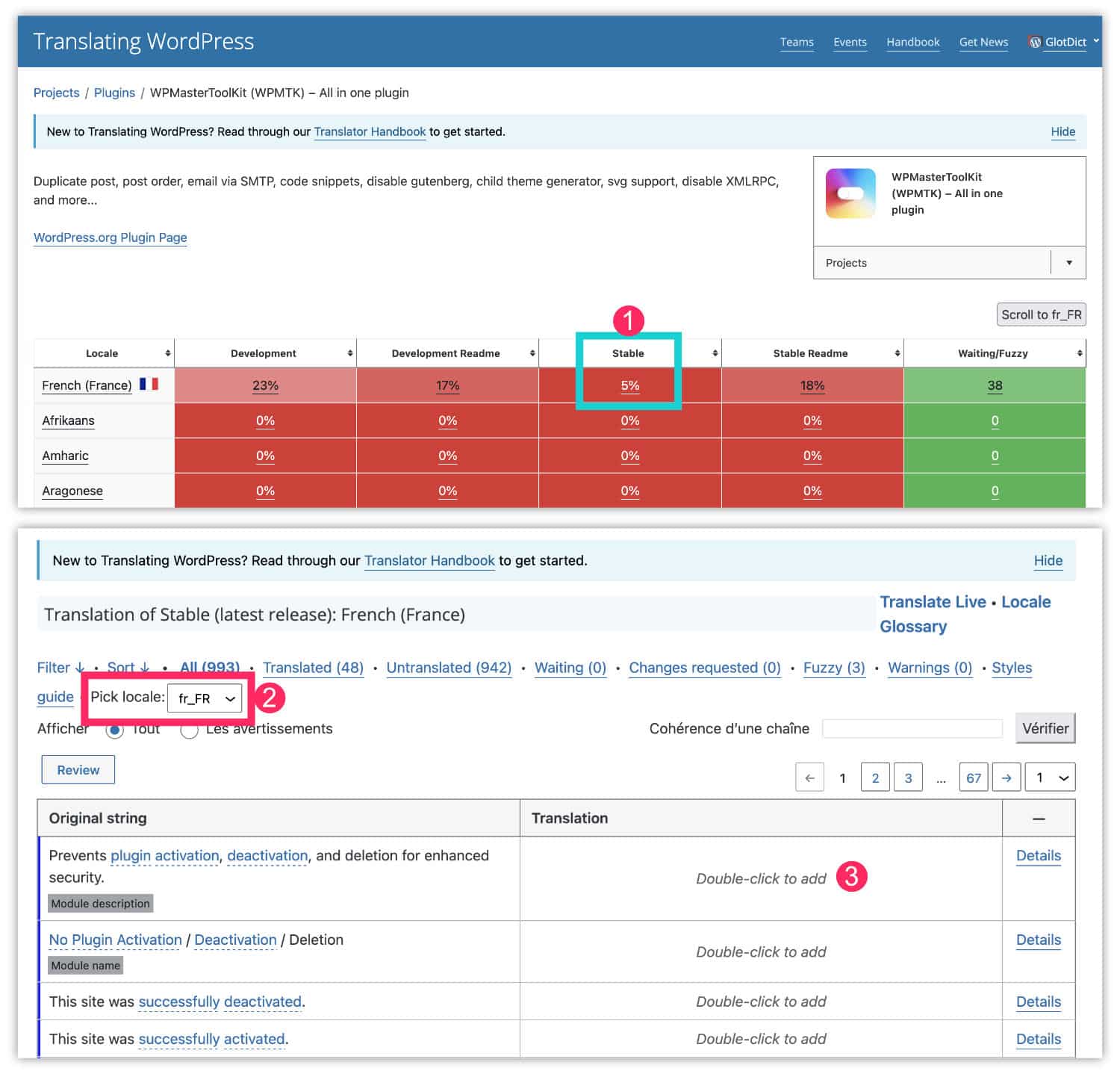
- Sélectionnez la langue dans laquelle vous souhaitez traduire. Pour le français, choisissez la ligne French (France) puis la version à traduire : pour traduire l’interface de l’extension, vous devez sélectionner la version Stable. Cliquez sur le pourcentage pour commencer ou continuer la traduction.
- Vérifiez que vous êtes bien dans la « bonne » locale, pour le français, c’est fr_FR.
- Sélectionnez une chaîne de texte à traduire puis double-cliquez sur la chaîne pour ouvrir l’éditeur de traduction.
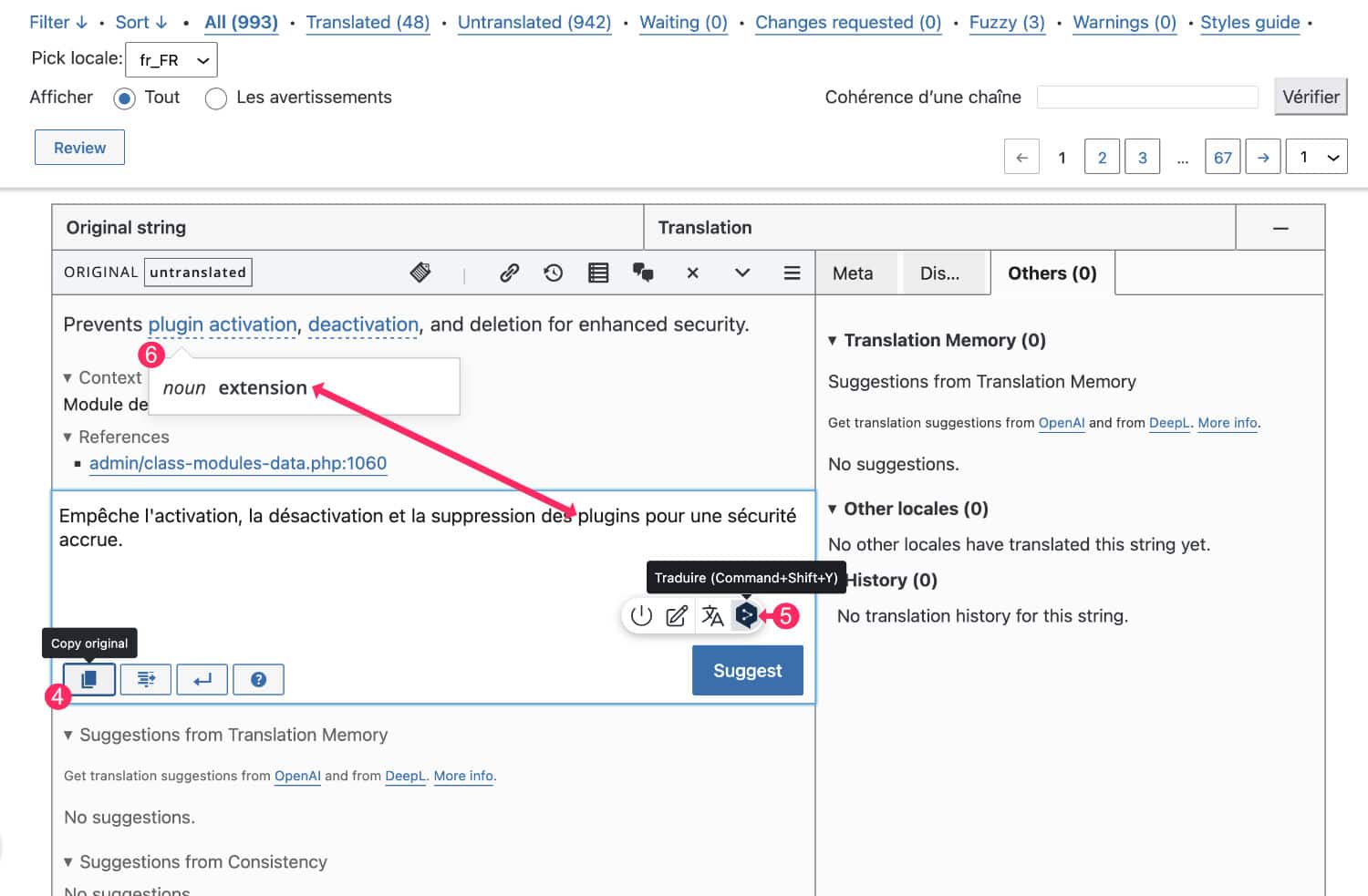
- Pour vous faciliter le travail, vous pouvez dupliquer l’original. Cela est surtout utile s’il y a des balises HTML à conserver dans la version traduite.
- Si vous avez installé l’application de bureau DeepL sur votre ordinateur, vous pouvez pré-traduire le texte en cliquant sur le bouton DeepL, c’est bien pratique ! Sinon, traduisez manuellement la chaine.
- Améliorez maintenant la traduction en vérifiant que vous utilisez les termes corrects proposés par le dictionnaire officiel. Pour le français, vous le trouverez à cette adresse https://translate.wordpress.org/locale/fr/default/glossary/. Rendez-vous ici si vous cherchez le dictionnaire des autres langues. Si vous avez installé l’add-on GlotDict dans votre navigateur, les mots du dictionnaire sont mis en évidence, ce qui facilite le travail.
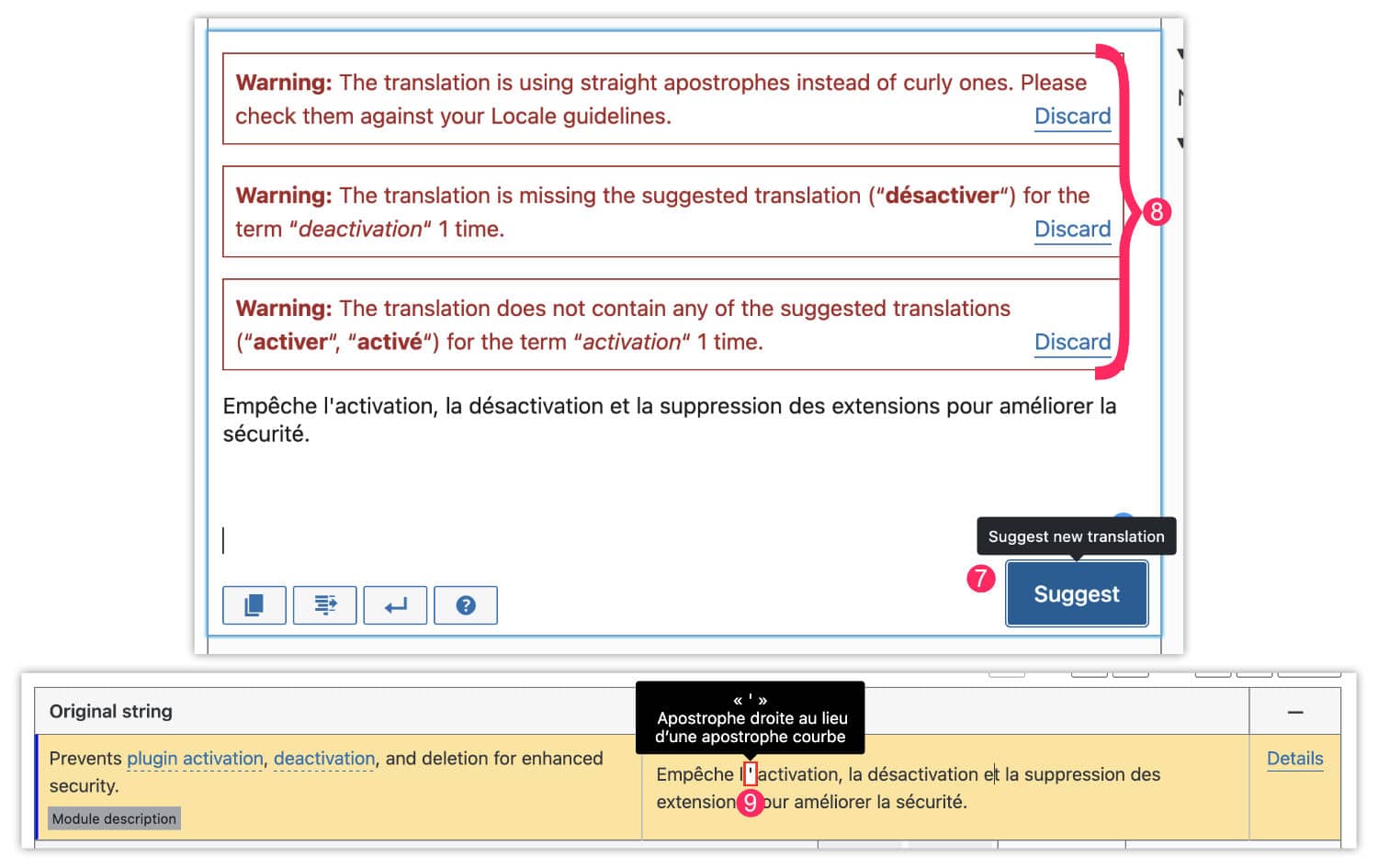
- Une fois la chaine traduite, vous pouvez cliquer sur Suggest pour valider la traduction.
- Des warnings peuvent apparaître. Certains peuvent être ignorés, par exemple GlotDict conseille d’employer le mot Désactiver pour traduire Deactivation, mais dans le contexte, le mot Désactivation est plus approprié, vous pouvez donc cliquer sur Discard pour ignorer la suggestion. Les seules recommandations que vous ne devriez pas ignorer, ce sont celles qui proposent une correction typographique.
- Si vous avez ignoré les recommandations mais qu’il reste des erreurs de typographie, cela vous sera signalé. C’est l’add-on SPTE que vous avez ajouté dans votre navigateur qui signale ces erreurs. Pour mon exemple, j’ai validé la chaine avec une apostrophe droite au lieu d’une apostrophe courbe. Il faut alors corriger cette erreur.
Vous trouverez ici les règles de typographie pour la langue française et ici les raccourcis clavier.
Étape 3 – Demander la validation des traductions sur Slack
Une fois que vous avez terminé votre session de traduction, vous devrez vous connecter sur le Slack WordPress FR. Rendez-vous dans le canal Traduction pour demander la validation de vos traductions.
N’oubliez pas d’accompagner votre message avec l’URL de la traduction :
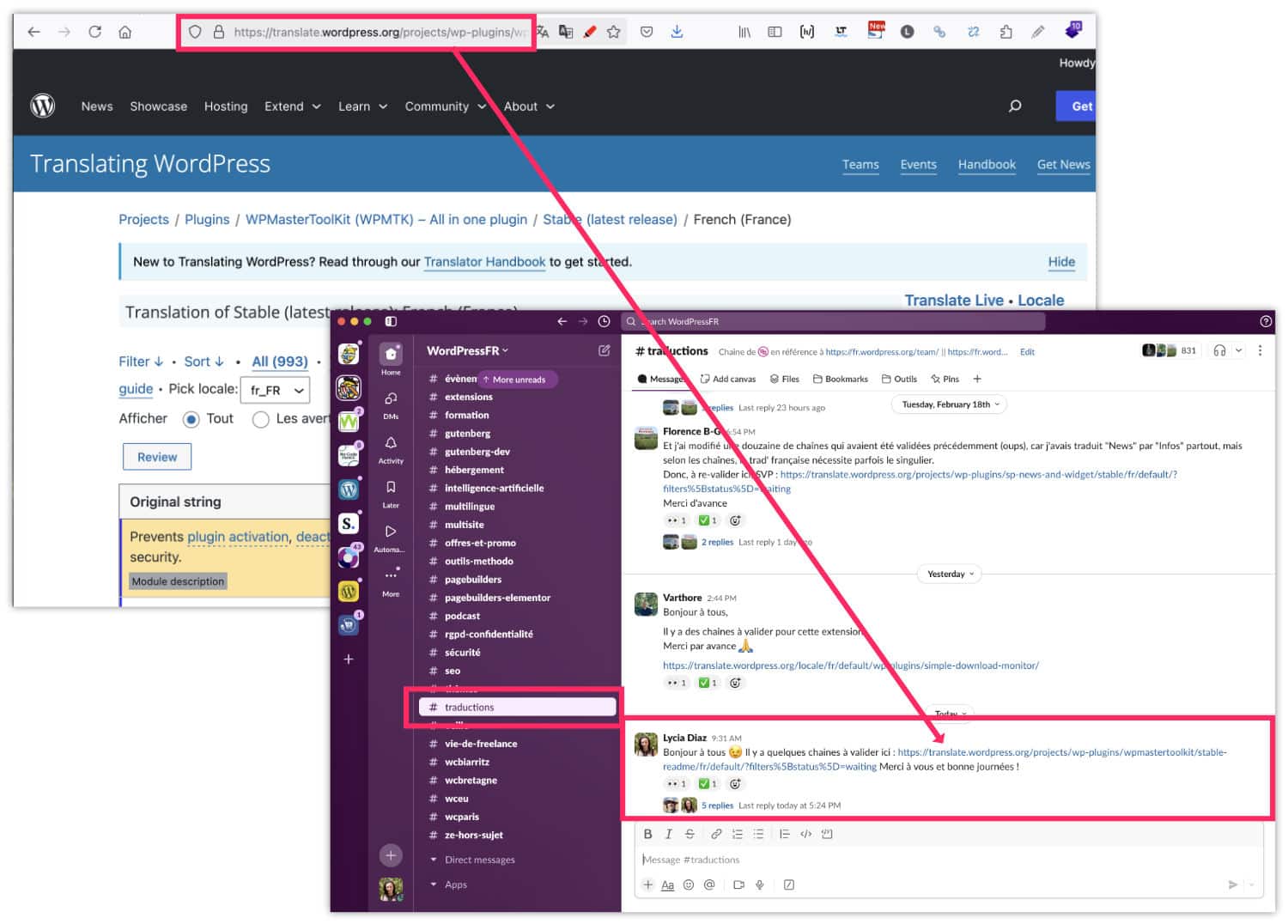
Notez : vous n’êtes pas obligé de traduire la totalité des chaînes d’une extension. Tant que vous n’avez pas demandé la validation, ces chaines resteront au statut Waiting.
Comprendre les statuts des traductions
- Untranslated : chaîne non traduite (fond blanc).
- Translated : chaîne traduite approuvée (fond vert)
- Waiting : chaîne suggérée qui n’a pas encore été approuvée par un validateur (PTE ou GPTE) (fond jaune).
- Fuzzy : il s’agit d’une traduction déjà approuvée dont la chaîne originale a été légèrement modifiée. Cette traduction doit être révisée pour en vérifier l’exactitude et être éditée ou approuvée (fond orange).
- Changes Requested : la traduction proposée doit être modifiée à cause de fautes de frappe, d’une incohérence avec le glossaire ou d’autres problèmes. Vous êtes invité à proposer une meilleure traduction (fond bleu).
- Rejected : chaîne rejetée (fond rouge).
- Old : chaîne qui a été rendue obsolète par une traduction plus récente et approuvée (fond violet).
- Warning : une barre rouge à gauche d’une chaîne indique des avertissements de validation (balises HTML non concordantes, caractères génériques %s manquants, etc.).
5 – Devenir un validateur de traduction (PTE)
Si vous êtes vous-même auteur d’une extension ou si vous avez envie de vous investir pour une extension que vous affectionnez, vous pouvez demander à devenir un PTE (Project Translation Editor). Ainsi, vous pourriez éviter l’étape de validation auprès du canal Traduction sur Slack.
Devenir Project Translation Editor (PTE) pour WordPress implique de remplir certaines conditions :
- Respecter scrupuleusement les consignes de traduction du projet WordPress en langue française.
- Adhérer au code de conduite adopté par la communauté WordPress.
- Avoir apporté une contribution notable à la traduction, proportionnelle à l’ampleur du projet.
- Disposer d’un compte sur le Slack WPFR.
6 – Astuces finales et liens utiles…
Traduire une extension via GlotPress est un excellent moyen de contribuer à la communauté WordPress. Dites-vous que si tout le backoffice de votre site est en français ainsi que toutes ou partie des extensions que vous utilisez, c’est grâce à la communauté et aux personnes qui s’y investissent ! Idem pour la documentation en français 😍
Et comme le dit Valérie dans la vidéo, c’est aussi un excellent moyen d’améliorer notre anglais !
Dernières petites astuces pour la route…
Astuce n°1 : si vous tentez l’expérience et que vous traduisez quelques chaines pour la première fois, n’oubliez pas d’activer les notifications depuis votre compte, à l’onglet Translate Settings. Ainsi, vous serez prévenu si vous avez des modifications à faire après vérification de vos traductions par un GPTE.
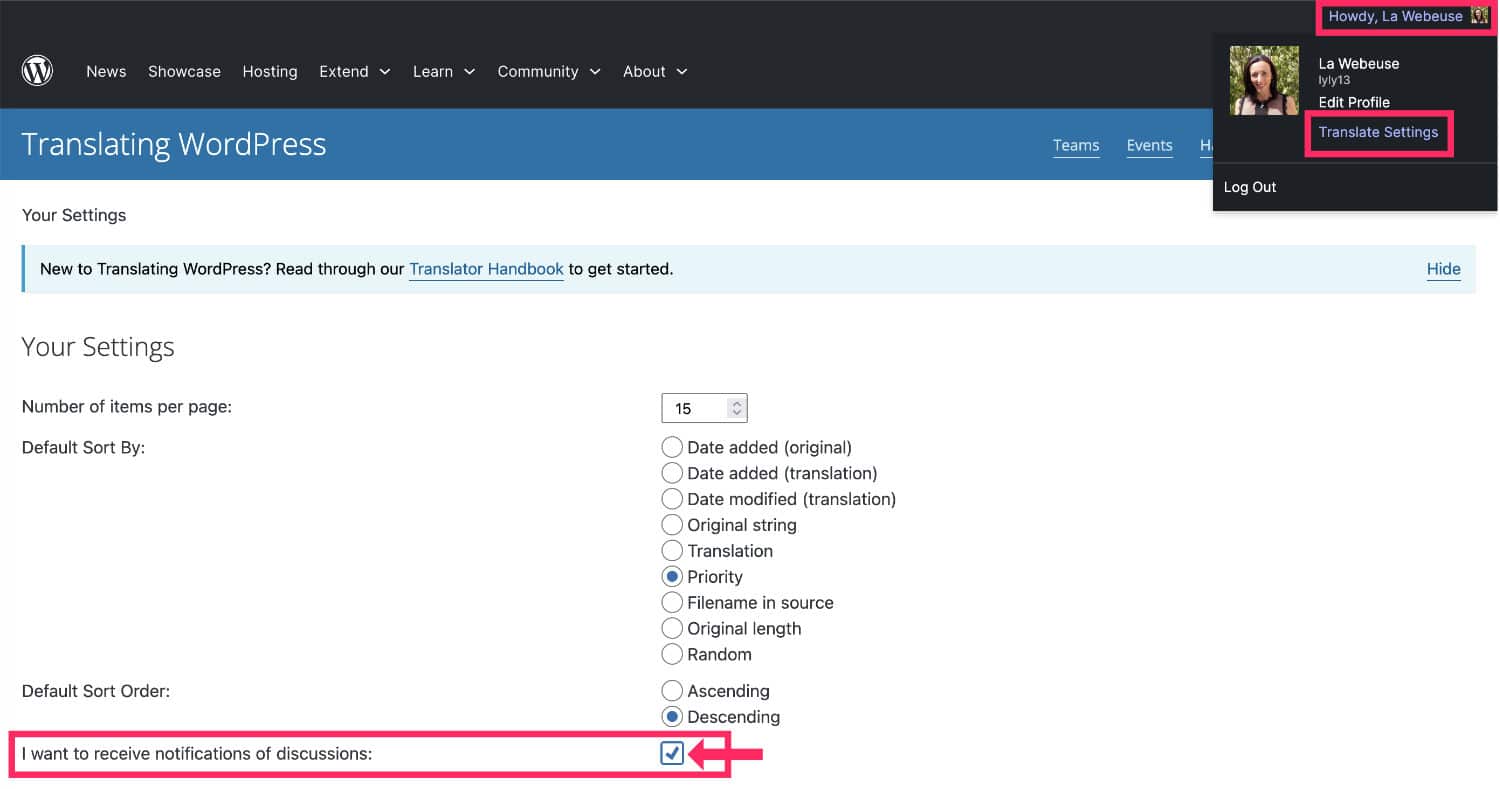
Astuce n°2 : si vous êtes en possesion du logiciel Poedit et de sa version pro, vous pourriez prétraduire en masse une extension à l’aide de DeepL (ou manuellement si vous n’avez pas la version Pro). Ensuite, vous pourrez importer le fichier .mo directement dans GlotPress :
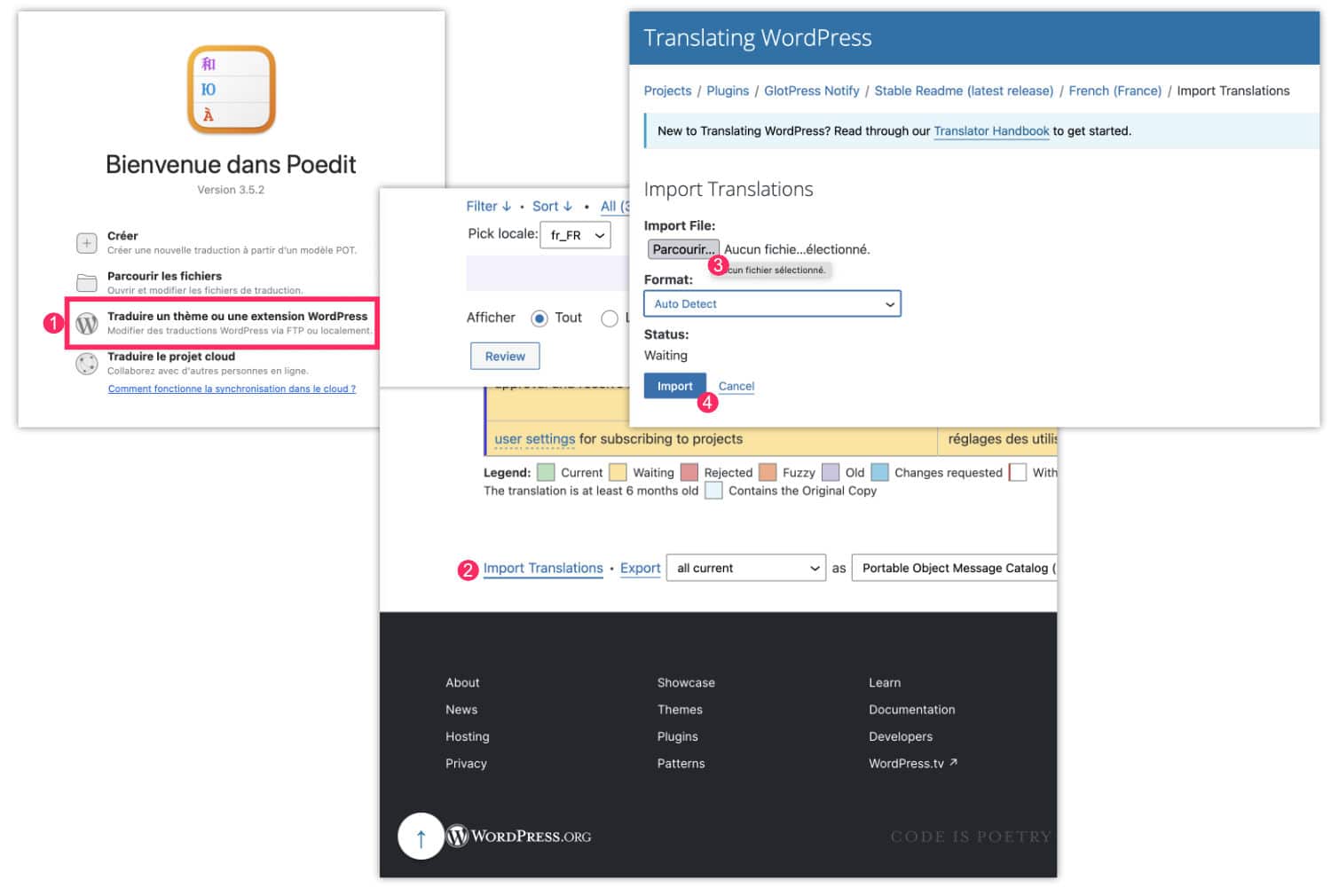
- Traduisez l’extension ou le thème avec Poedit.
- Rendez-vous dans GlotPress, en pied de page au niveau des chaines à traduire (vérifiez que vous êtes dans la bonne langue).
- Sélectionnez le fichier .mo
- Validez en cliquant sur Import. Ensuite, il faudra réviser manuellement vos chaines afin de vérifier que tous les termes utilisés sont corrects et qu’il n’y ait pas d’erreurs typographiques avant de les envoyer en validation via Slack.
Enfin, si vous voulez aller plus loin, voici une liste de liens utiles :
- Documentation de la traduction en français : https://fr.wordpress.org/team/handbook/polyglots/les-outils-utiles-a-la-traduction/outil-translate/
- Le site de l’équipe de traduction de WordPress en français : https://fr.wordpress.org/team/
- Le glossaire des termes de traduction pour le français : https://translate.wordpress.org/locale/fr/default/glossary/
- Les raccourcis clavier pour la ponctuation française : https://fr.wordpress.org/team/handbook/polyglots/les-raccourcis-clavier-a-connaitre/
- Le guide de contribution à WordPress en français : https://fr.wordpress.org/team/handbook/

















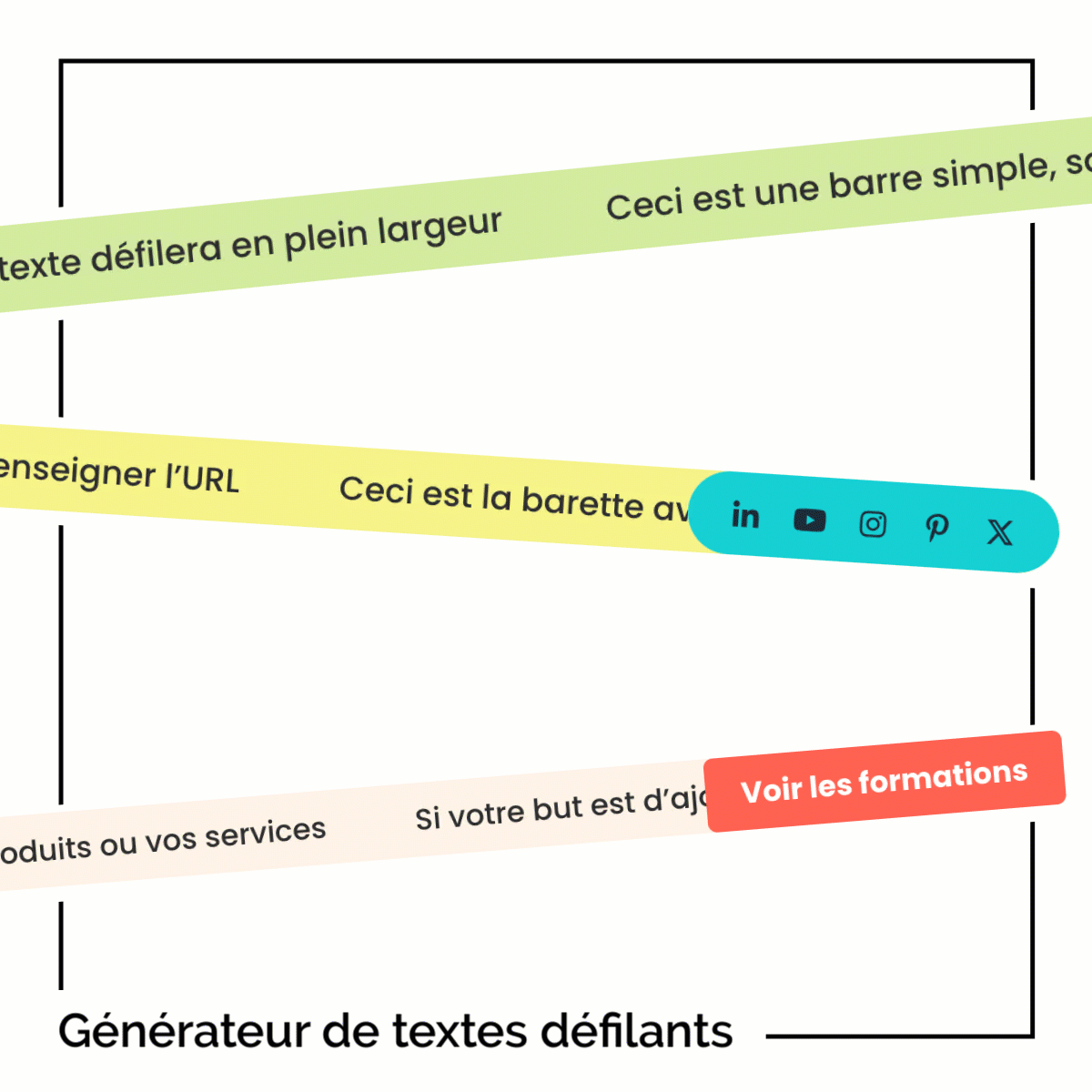
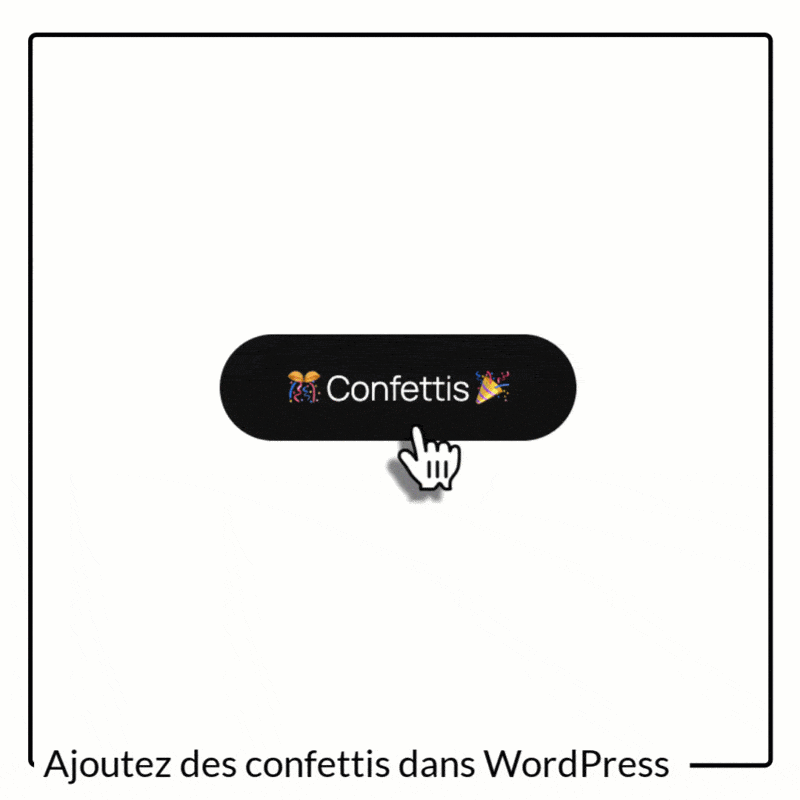
Merci pour cet excellent guide détaillé !
Encore merci pour ce partage !
À nos traductions.
Merci Michaël !